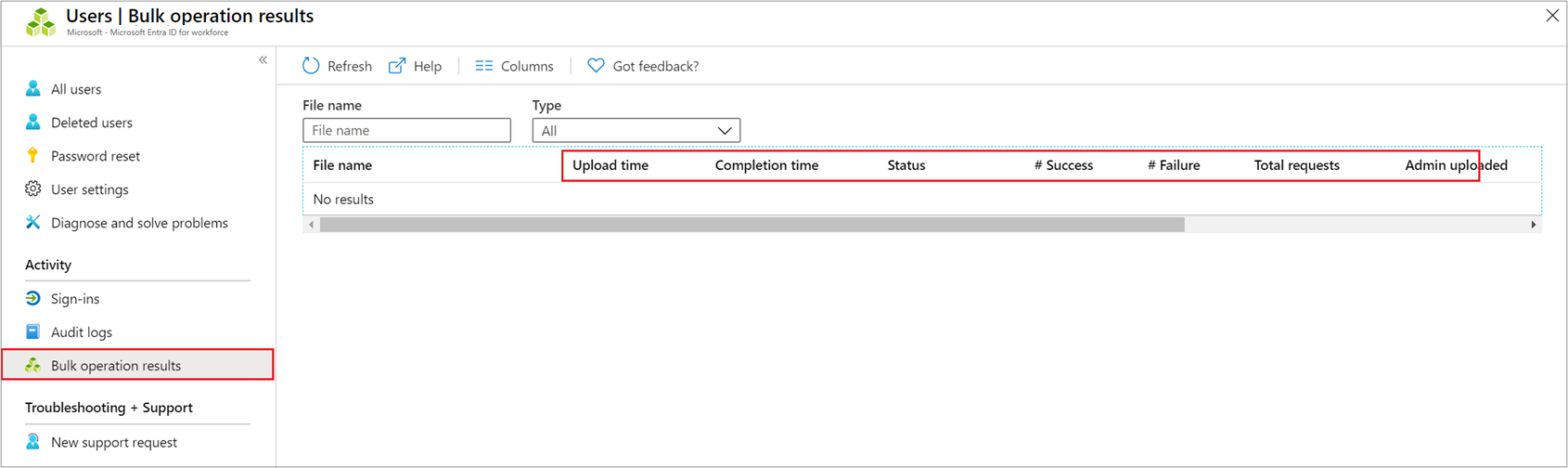Baixar em massa uma lista de grupos no Microsoft Entra ID
Você pode baixar uma lista de todos os grupos em sua organização para um arquivo CSV (valores separados por vírgula) no portal do Microsoft Entra ID. Todos os administradores e usuários não administradores podem baixar listas de grupos.
Descarregar uma lista de grupos
Gorjeta
As etapas neste artigo podem variar ligeiramente com base no portal a partir do qual você começou.
As colunas baixadas são predefinidas.
Entre no centro de administração do Microsoft Entra como pelo menos um Administrador de Grupos.
Selecione Microsoft Entra ID.
Selecione Grupos>Todos os grupos>Grupos de download.
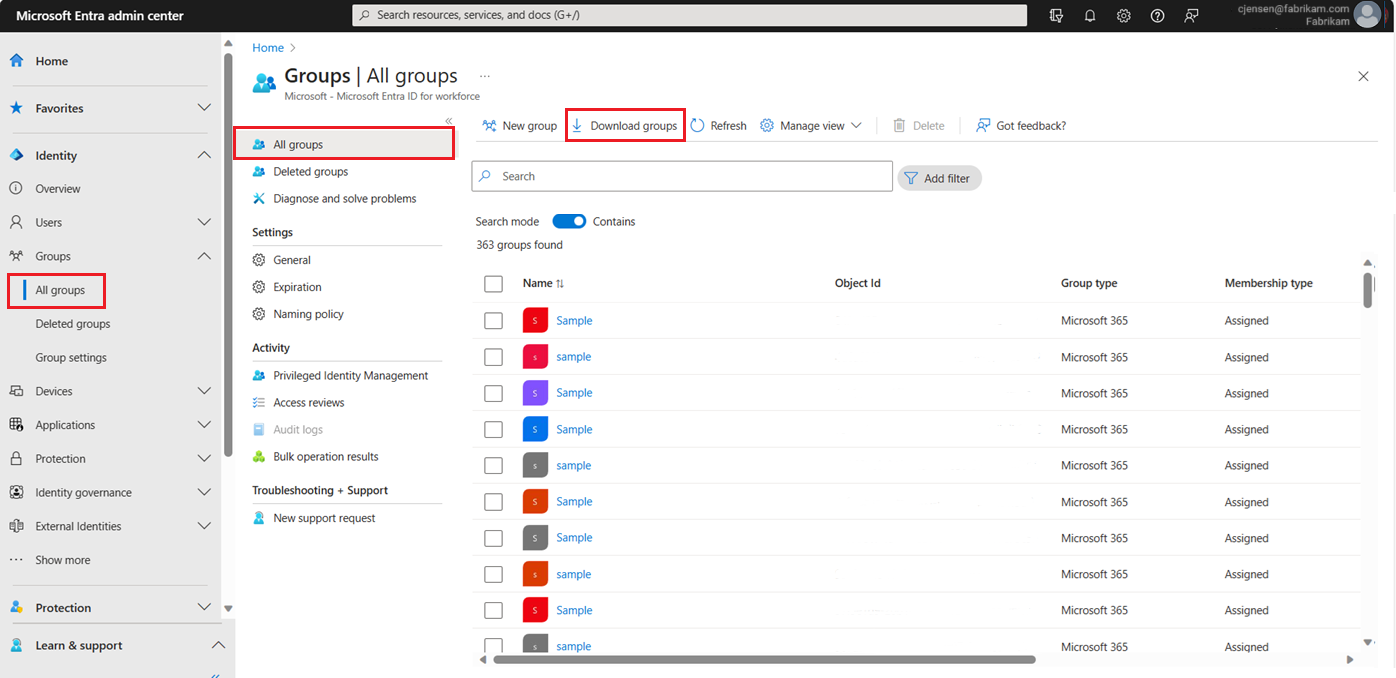
Na página Download de grupos, selecione Iniciar para receber um arquivo CSV que lista seus grupos.
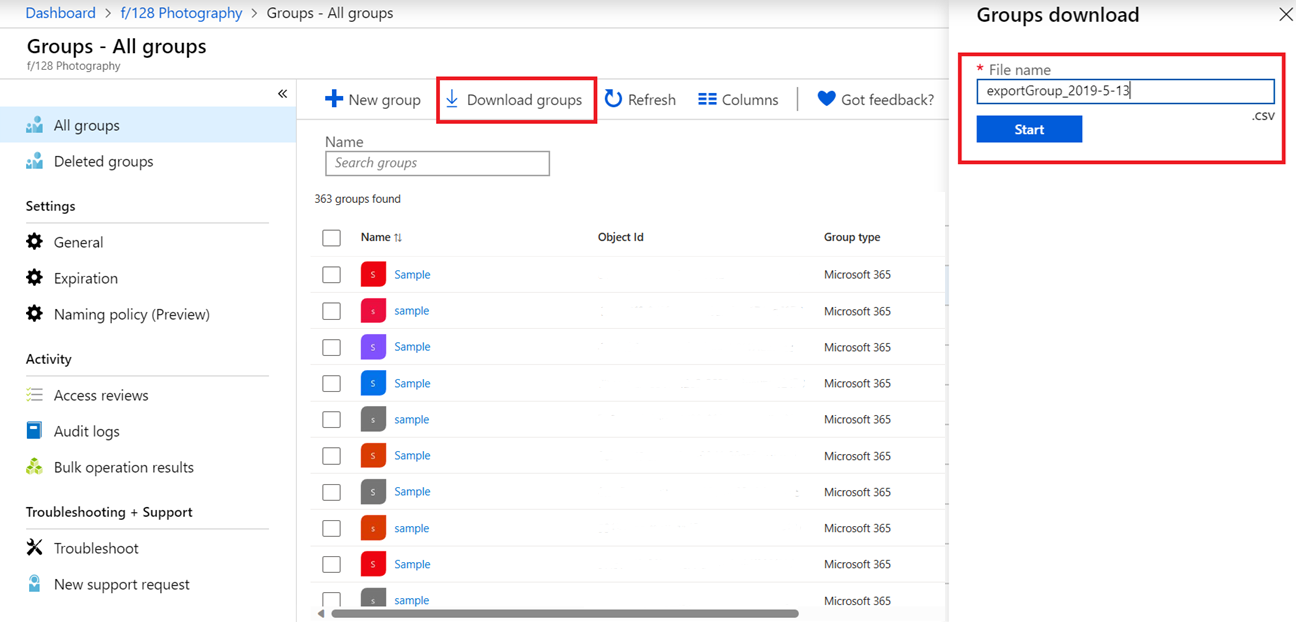
Se você tiver erros, poderá baixar e exibir o arquivo de resultados na página Resultados da operação em massa. O ficheiro contém o motivo de cada erro. O envio do arquivo deve corresponder ao modelo fornecido e incluir os nomes exatos das colunas. Para obter mais informações sobre limitações de operações em massa, consulte Limites de serviço de download em massa.
Verificar o estado do download
Você pode ver o status de todas as suas solicitações em massa pendentes na página Resultados da operação em massa.
Limites do serviço de download em massa
Nota
Ao executar operações em massa, como importar ou criar, você pode encontrar um problema se a operação em massa não for concluída dentro de uma hora. Para contornar esse problema, recomendamos dividir o número de registros processados por lote. Por exemplo, antes de iniciar uma exportação, você pode limitar o conjunto de resultados filtrando um tipo de grupo ou nome de usuário para reduzir o tamanho dos resultados. Ao refinar seus filtros, essencialmente você está limitando os dados retornados pela operação em massa. Para obter mais informações, consulte Limitações do serviço de operações em massa.